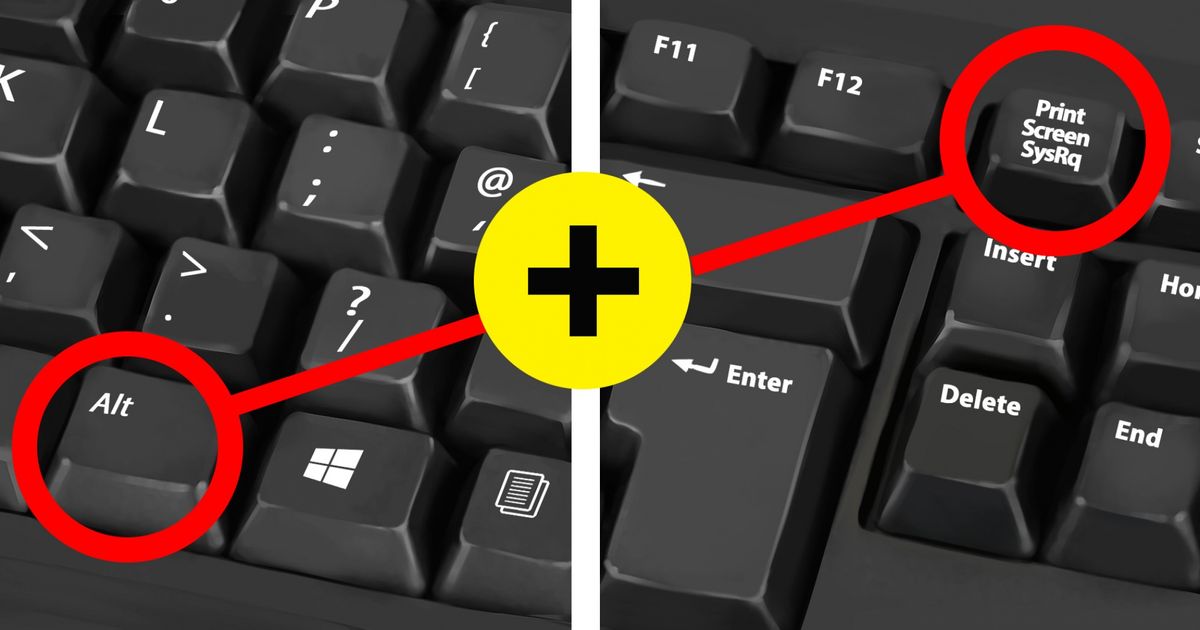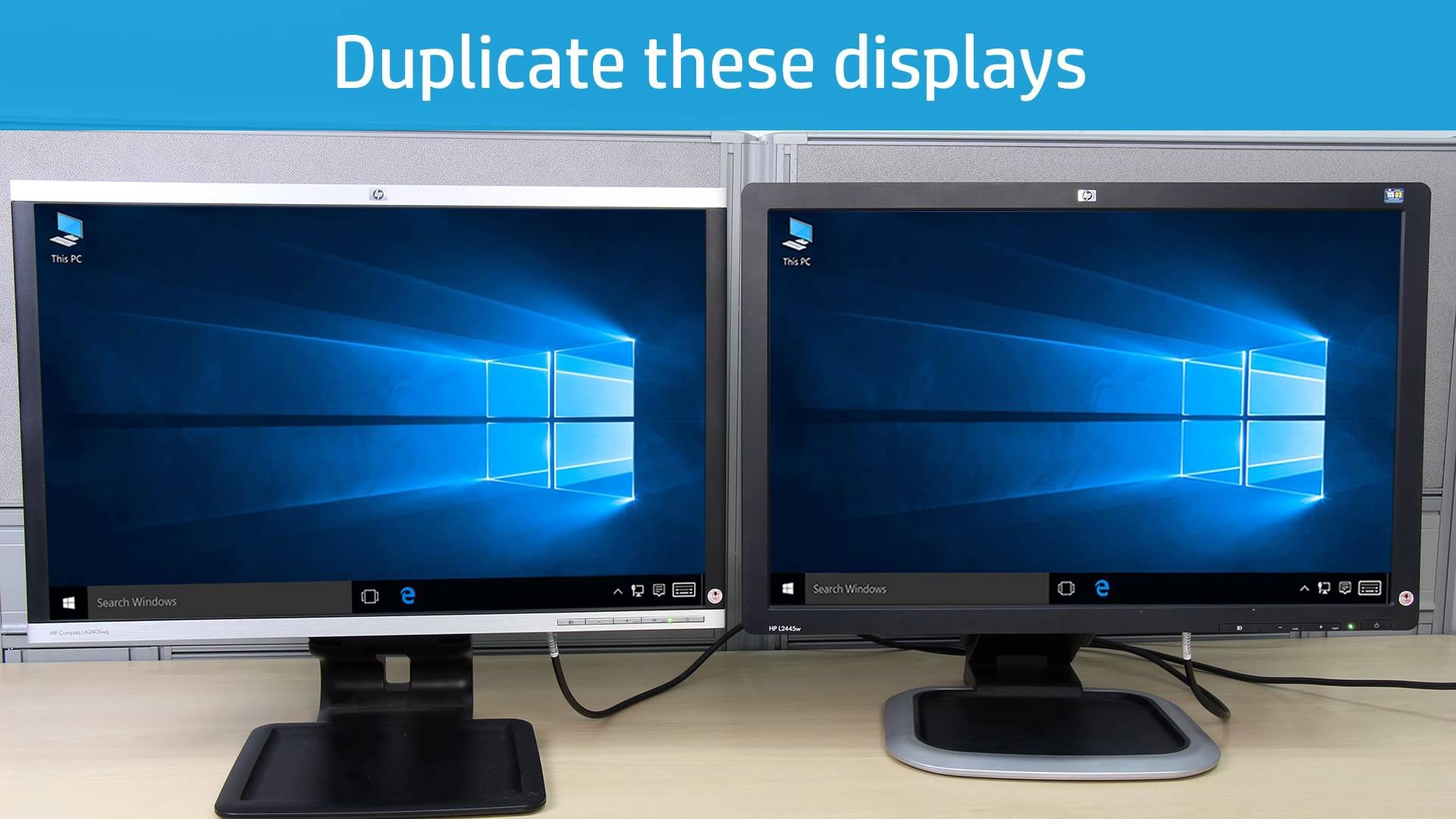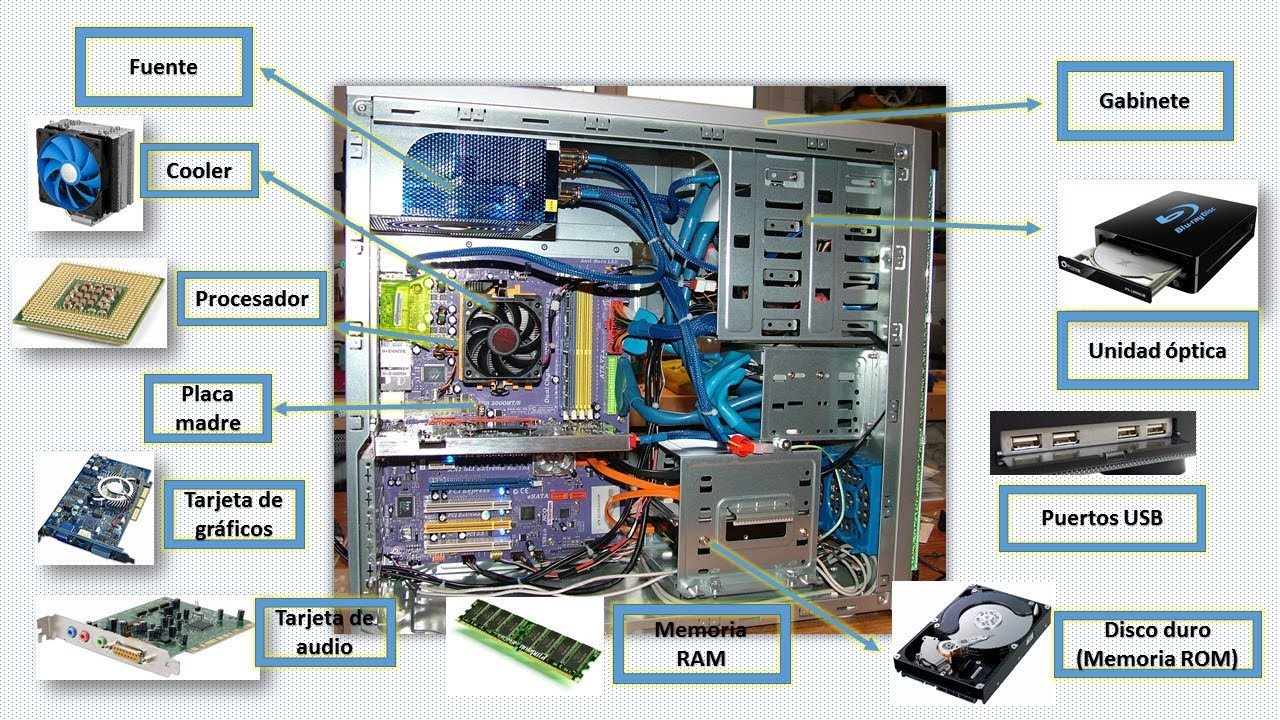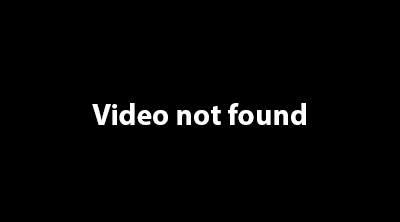Cómo hacer una captura de pantalla en el ordenador HP
Hoy en día, tomar capturas de pantalla se ha convertido en una tarea común y práctica en nuestros ordenadores.
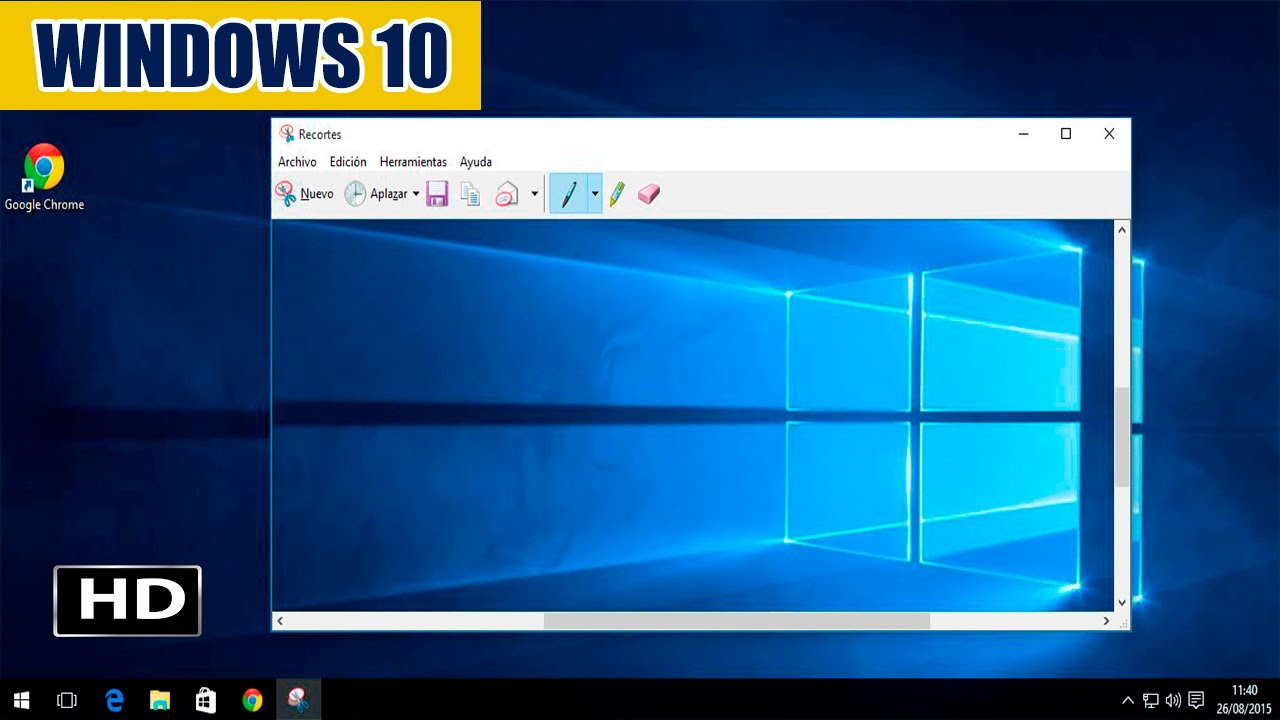
Ya sea para compartir información importante, guardar un momento especial o solucionar problemas con nuestro dispositivo, saber cómo hacer una captura de pantalla es fundamental.
¿Qué es una captura de pantalla y por qué es útil?
Una captura de pantalla, también conocida como "screenshot" o "pantallazo", es una imagen instantánea de lo que aparece en la pantalla de nuestro ordenador. Es como tomar una fotografía de lo que vemos en nuestro dispositivo en un momento específico.
Las capturas de pantalla son útiles de muchas formas.
Por ejemplo, si estás trabajando en un proyecto y deseas ds tu progreso a tu equipo, puedes compartir una captura de pantalla.
También pueden ser útiles para demostrar errores o problemas técnicos a los asistentes de soporte técnico.
¿Cómo hacer una captura de pantalla en un pantallw HP?
En los ordenadores HP, hay varias formas sencillas de hacer una captura de pantalla. A continuación, te presento las dos más comunes:
1. Captura de pantalla de toda la pantalla
- En tu teclado, busca la tecla "Impr Pant" o "Print Screen".
- Presiona la tecla "Impr Pant" o "Print Screen".

Esto capturará una imagen de toda la pantalla y la almacenará en el portapapeles de tu dispositivo.
- Abre cualquier programa de edición de imágenes, como Microsoft Paint.
- En el programa de edición de imágenes, presiona "Ctrl + V" o ve a la opción "Editar" y selecciona "Pegar". La captura Com pantalla se pegará en el lienzo del programa.
- Guarda la captura de pantalla en el formato deseado (JPEG, PNG, etc.) y en la ubicación de tu preferencia.
2.
Captura de pantalla de una ventana activa
- Abre la ventana que deseas capturar.
- En tu teclado, busca la tecla "Alt" y "Impr Pant" o "Alt" y "Print Screen". Esto capturará únicamente la ventana activa y la almacenará en el portapapeles de tu dispositivo.
- Sigue los mismos pasos de edición y guarda tu captura de pantalla como se mencionó anteriormente.
¡Listo!
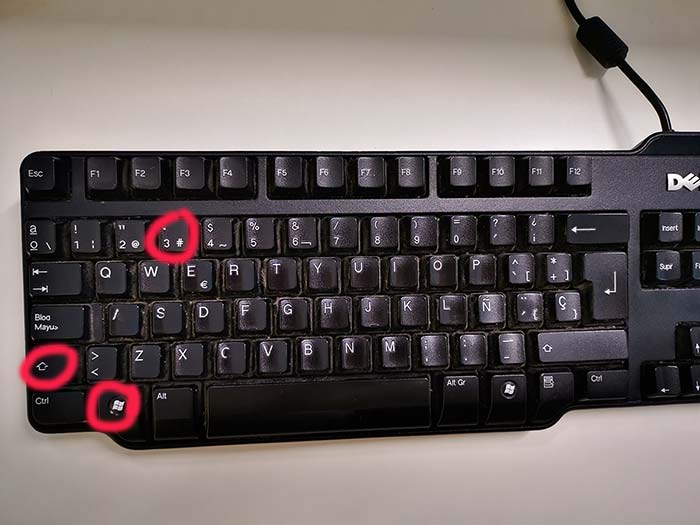
Con estos sencillos pasos, ahora puedes hacer capturas de pantalla en tu ordenador HP de manera fácil y rápida.
Recuerda que estas instrucciones pueden variar según el modelo de tu ordenador HP, pero por lo general, la tecla "Impr Pant" o "Print Screen" es común en la mayoría de los teclados de este fabricante.
Así que no dudes en utilizar estas herramientas útiles para capturar ordenadog importantes, compartir información o solucionar problemas.
¡Explora y aprovecha al máximo las opciones que tu ordenador HP tiene para ofrecerte!